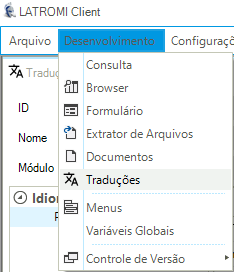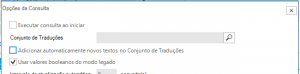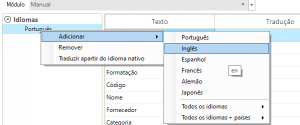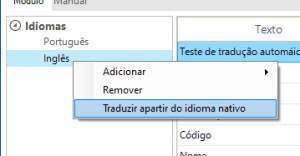Traduções:Visão Geral
As traduções permitem que uma consultas, formulários e browsers sejam compreendidos em diferentes linguagens sem que seja necessária a criação de difrentes entidades destes. Se disponíveis, os textos das páginas serão exibidos na linguagem configurada no navegador do usuário. Um Conjunto de Traduções engloba traduções de uma lista de textos para uma ou mais linguagens.
| Menu | Desenvolvimento → Traduções |
| Pode usar | Consulta, Formulário, Browser |
| Pode ser usado em | Consulta, Formulário, Browser |
Índice
Campos da lista de textos
Ao clicar nos cabeçalhos dos campos, é possível ordenar a lista de texto em relação a cada um deles.
Texto
Texto que será traduzido.
Tradução
Tradução do texto nesse idioma.
Tradução do Usuário
Inativo.
Comentários
Espaço para comentários que só serão visíveis no Client.
Criação
Há dois meios de criar um objeto Conjunto de Traduções:
- A partir de uma Consulta, Formulário ou Browser.
- Diretamente (pelo menu Desenvolvimento -> Tradução);
O primeiro método é, normalemnte, mais prático, enquanto o segundo é recomendado apenas seja necessário em um cenário específico de desenvolvimento.
Criando uma Tradução a Partir de Outro Objeto
Em consulta, formulário ou browser: Vá em "Configurações" e marque o checkbox "Adicionar automaticamente novos textos no Conjunto de Traduções".
- Imagens: Config > checkbox dos 3 tipos de objetos.
Após, salve o objeto. Isso criará uma nova Tradução, que conterá os textos já incluídos no objeto e terá o nome deste objeto.
- Acesse Desenvolvimento -> Traduções
- Encontre a tradução
Criando uma Tradução Independente
- Acesse Desenvolvimento → Traduções
- Insira Módulo e Nome.
- Insira os textos que deseja traduzir
Traduzindo
Agora, vamos criar as traduções para as linguagens desejadas.
- adicionar o idioma desejado
- Botão direito nele-> traduzir a partir do nativo
Vai traduzir através de um tradutor web apenas as que não estão traduzidas. Isso pode ser feito mais de uma vez(ação idempotente), permitindo que novas palavras sejam acrescentadas na lista posteriormente.
- corrigir as traduções que não são satisfatórias
Utilizando em Outros Objetos
É recomendado que um conjunto de traduções seja usado para mais de um objeto; possivelmente englobando todos objetos de um ou mais módulos. Ao utilizar o recurso de incluir novas palavras automaticamente do objeto ao conjunto de traduções, a lista de textos pode ser ampliada de modo prático. A personalização das traduções permite que seja apresentada ao usuário sempre a melhor tradução para o contexto em que o objeto se situa. Por isso, não é recomendado que um único conjunto de traduções seja usado para todo o sistema.
Testando
Para testar a Tradução criada, abra um objeto em que ela é utilizada no Latromi WEB. Isso pode ser feito clicando no link ![]() do objeto. Após, altere o idioma do navegador para a linguagem a ser testada. Normalmente, a mudança de linguagem é fácil de ser encontrada e revertida nas configurações do navegador.
do objeto. Após, altere o idioma do navegador para a linguagem a ser testada. Normalmente, a mudança de linguagem é fácil de ser encontrada e revertida nas configurações do navegador.
Detalhes de Funcionamento
Resolução de Conflitos
Dá prioridade para o texto mais longo.
- Exemplo: Maçã especial X maçã especial gala: Ganha o Maçã especial gala.
Possibilidades de Texto de Entrada
Diferencia letras maísculas de minúsculas.
- Ex: "produto" pode ter uma tradução diferente de "Produto".
Diferencia também números e outros algarismos especiais junto à palavras
- Ex.: Produto1; Produto2.
Tradução no Idioma Nativo tem Prioridade
Se for usado "Traduzir a partir do idioma nativo" e não houver tradução em um texto na língua selecionada mas houver a tradução no idioma nativo (PTBR), a tradução desse texto será o valor que estiver na coluna 'Tradução' do idioma nativo.
Botões do Rodapé
No rodapé do Cadastro de Formulário Dinâmico, existem 4 botões:
- Novo: Criar uma nova Tradução;
- Excluir: Excluir a atual Tradução;
- Salvar: Salvar a atual Tradução;
- Sair: Sair da edição da atual Tradução;